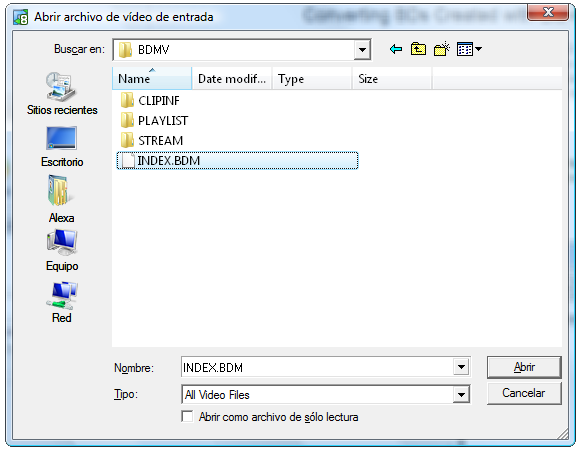<
Conversión de archivos de Blu-ray a otros formatos y ripeo de discos BD
 La estructura de disco Blu-ray es más complicada que la de un disco DVD. Pero con la ayuda de un par de consejos que le ofrecemos, Ud. podrá ripear y convertir archivos Blu-ray sin ninguna dificultad.
La estructura de disco Blu-ray es más complicada que la de un disco DVD. Pero con la ayuda de un par de consejos que le ofrecemos, Ud. podrá ripear y convertir archivos Blu-ray sin ninguna dificultad.
Cuando Ud. abre un disco Blu-ray en Windows Explorer, allí se encuentran dos carpetas: BDMV y CERTIFICATE. La carpeta CERTIFICATE es necesaria para reproducción correcta del disco en algunos dispositivos. La carpeta BDMV contiene las carpetas AUXDATA, BACKUP, CLIPINF, PLAYLIST y STREAM:
- La carpeta AUXDATA se usa para guardar archivos de sonido y fuente.
- La carpeta BACKUP contiene copias de los archivos index.bdmv y MovieObject.bdmv, todos los archivos de la carpeta PLAYLIST y todos los archivos de la carpeta CLIPINF.
- La carpeta BDJO contiene archivos Blu-ray Disc Java Object.
- La carpeta CLIPINF se usa para guardar los archivos de base de datos para clips.
- La carpeta JAR contiene archivos Java Archive.
- La carpeta META se usa para guardar archivos de metadatos.
- La carpeta PLAYLIST contiene listas de reproducción de la película.
- La carpeta STREAM se usa para guardar corriente de transporte MPEG-2.
 Nota
Nota: los discos comerciales normalmente contienen tres carpetas: BDMV, CERTIFICATE y AACS, que incluye el cargado contenido ofrecido por servicios BD-Live.
Junto con las carpetas mencionadas anteriormente la carpeta BDMV contiene los archivos MovieObject.bdmv y index.bdmv. El primer archivo guarda los datos sobre uno o más objetos de película, mientras que el segundo sobre el contenido de toda la carpeta BDMV.
Por eso le aconsejamos a Ud. usar el archivo index.bdmv cuando convierte Blu-ray a uno de los formatos compatibles para evitar errores en lectura del archivo y desincronización entre audio y vídeo en el archivo de salida.
Instrucciones de conversión
Paso 1
¡También puede convertir de un disco Blu-ray directamente! Para especificar un archivo de entrada, seleccione su unidad BD, abra la carpeta BDMV y escoja el archivo index.bdmv. Es también posible seleccionar la carpeta STREAM guardada en el directorio BDMV y cargar el archivo 00000.m2ts. Pero le aconsejamos a Ud. seleccionar el archivo index.bdmv, porque es aplicable a toda la secuencia de vídeo incluyendo todos los capítulos.
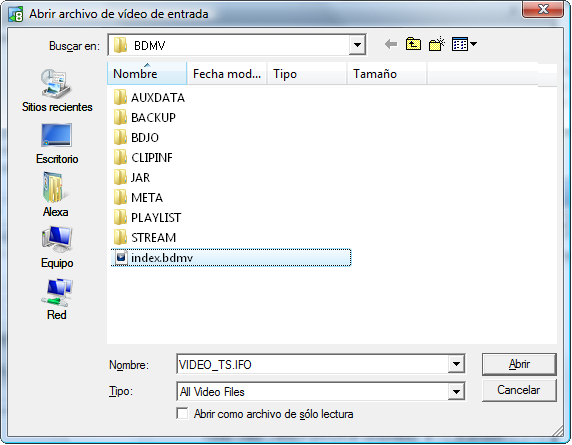
 Nota
Nota: la conversión de varios archivos .m2ts separados en vez de un solo archivo .bdmv puede provocar desincronización entre audio y vídeo en su archivo de salida.
Si usted prefiere convertir los archivos que se encuentran en su unidad de disco duro, por favor asegúrese de que copia toda la carpeta BDMV. Si usted convierte los archivos m2ts por separado, no podemos garantizar que su archivo de salida será en sincronía.
Paso 2
Después de añadir el archivo index.bdmv al programa, la siguiente ventana surgirá permitiéndole seleccionar el título de Blu-ray necesario:
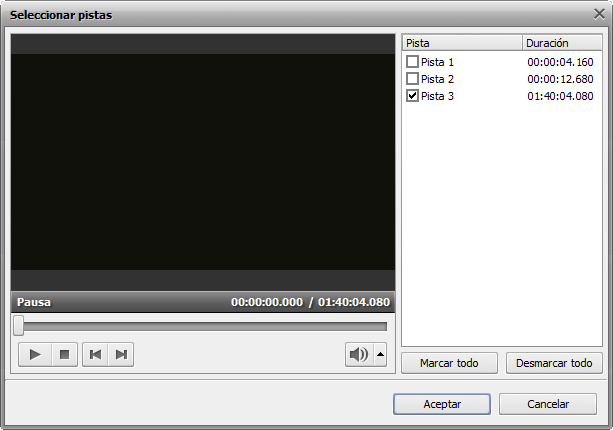
Normalmente el programa seleccionará el título de Blu-ray más largo de costumbre corresponde a la película principal en el disco. Para verificarlo pulse el botón Reproducir y use otros controles de reproducción disponibles.
Se puede cambiar el título de Blu-ray dentro de la pestaña Opciones de conversión pulsando el botón Avanzado >> y haciendo clic en la flecha desplegable al lado del campo Vídeo:
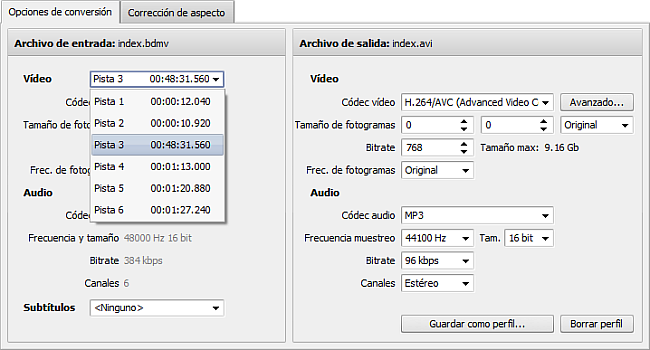
Conversión de BDs con varios idiomas
La mayoría de discos Blu-ray es multilingües. Le ofrecemos una opción de seleccionar una pista de audio para su archivo de salida. Para escoger la pista de audio requerida, pulse el botón << Avanzado button dos veces y seleccione la pista en el cuadro combinado:
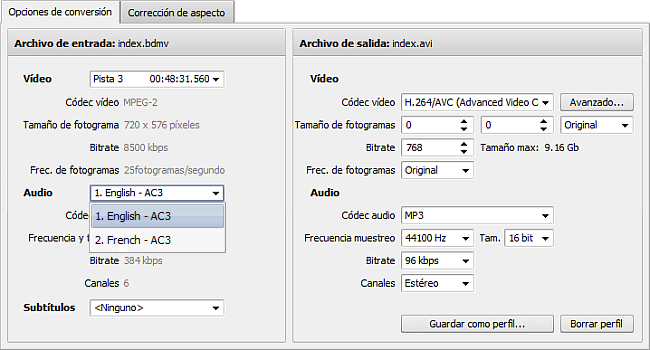
Conversión de BDs creados con grabadores Blu-ray
 Los discos Blu-ray escritos por grabadores BD (así como videocámaras BD) tienen otra estructura y la extensión de sus archivos es parecida pero no es igual. Entonces para convertir tales discos Blu-ray abra la carpeta BDMV guardada en un cierto directorio y elija el archivo INDEX.BDM pulsando el botón Navegar. Además puede seleccionar el archivo 00000.MTS de la carpeta STREAM.
Los discos Blu-ray escritos por grabadores BD (así como videocámaras BD) tienen otra estructura y la extensión de sus archivos es parecida pero no es igual. Entonces para convertir tales discos Blu-ray abra la carpeta BDMV guardada en un cierto directorio y elija el archivo INDEX.BDM pulsando el botón Navegar. Además puede seleccionar el archivo 00000.MTS de la carpeta STREAM.
 Nota
Nota: la conversión de varios archivos .m2ts separados en vez de un solo archivo .bdmv puede provocar desincronización entre audio y vídeo en su archivo de salida.